क्या आप कभी अपना खुद का मेम बनाना चाहते हैं? आप जानते हैं, ऊपर और नीचे बोल्ड टेक्स्ट के साथ मजेदार तस्वीरें कि सभी बच्चे इन दिनों पागल हो रहे हैं?
एवियरी द्वारा फोटो एडिटर के साथ, आप बस इतना ही कर सकते हैं, साथ ही स्टिकर, फ्रेम जोड़ सकते हैं, और यहां तक कि एक ही ऐप में कुछ बेहतरीन फोटो एडिटिंग भी कर सकते हैं।
यहां बताया गया है कि एवियरी के साथ अपने खुद के उल्लसित मेम कैसे बनाएं (हालांकि हम गारंटी नहीं देते हैं कि आपके मेम वास्तव में मजाकिया होंगे - यह आपके ऊपर है)।
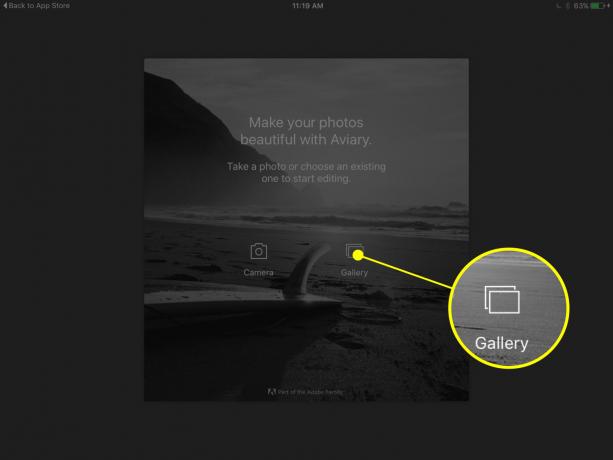
फोटो: रॉब लेफ़ेबरे / कल्ट ऑफ़ मैक
प्रक्षेपण पक्षीशाल अपने iPad पर और स्प्लैश स्क्रीन से गैलरी चुनें। आप चाहें तो कैमरा बटन पर टैप करके फोटो खींचकर मीम में बदल सकते हैं। गैलरी बटन आपके आईपैड से आपके मोमेंट्स, कैमरा रोल, सेल्फी, स्क्रीनशॉट और आपके द्वारा बनाए गए किसी भी एल्बम के साथ परिचित फोटो पिकर लाएगा।

फोटो: रॉब लेफ़ेबरे / कल्ट ऑफ़ मैक
उस फोटो पर टैप करें जिसे आप मेम में बदलना चाहते हैं, और आपको फोटो एडिटर स्क्रीन मिल जाएगी। नीचे की ओर आपके सभी संपादन विकल्प हैं, एन्हांस टू इफेक्ट्स, क्रॉप टू एडजस्ट, और अन्य सभी फोटो एडिटिंग मानक (साथ ही कुछ और)। इस टूलबार के सबसे दाईं ओर (आपको वहां स्वाइप करना पड़ सकता है), आपको मेमे बटन मिलेगा। अपनी मेमे स्क्रीन पाने के लिए इसे टैप करें।

फोटो: रॉब लेफ़ेबरे / कल्ट ऑफ़ मैक
आपको यहां बस इतना करना है कि आप अपने फोटो के ऊपर और नीचे के लिए अपने मेम टेक्स्ट में टाइप करें। उम्मीद है, आप मेरी तुलना में कुछ मजेदार लेकर आएंगे। एक बार जब आप वहां अपनी उत्कृष्ट कृति टाइप कर लेते हैं, तो ऊपर दाईं ओर स्थित लागू करें बटन पर टैप करें।

फोटो: रॉब लेफ़ेबरे / कल्ट ऑफ़ मैक
अब अगर आप थोड़ा और मज़ा लेना चाहते हैं, तो आप अपने नए मेम में स्टिकर और एक फ्रेम जोड़ सकते हैं। निचले टूलबार में स्टिकर या फ़्रेम आइकन पर टैप करें, और फिर एवियरी के साथ आने वाले निःशुल्क स्टिकर और फ़्रेम पैक पर टैप करें (ऐसे कुछ और हैं जिन्हें आप इन-ऐप खरीद सकते हैं)। प्रत्येक को बारी-बारी से टैप करके देखें कि वे आपके मेम के साथ कैसे दिखते हैं, और फिर लागू करें पर हिट करें।

फोटो: रॉब लेफ़ेबरे / कल्ट ऑफ़ मैक
अब आप साझा करने के लिए तैयार हैं। ऊपरी दाईं ओर स्थित सहेजें बटन पर टैप करें, और फिर आप Instagram, Twitter या Facebook के साथ-साथ ईमेल, टेक्स्ट संदेशों आदि के माध्यम से साझा करने के लिए नीचे टैप कर सकते हैं। जब आप सब कुछ कर लें, तो ऊपर दाईं ओर स्थित Done बटन पर टैप करें, और अपने अगले फनी मेमे पर शुरू करें।

